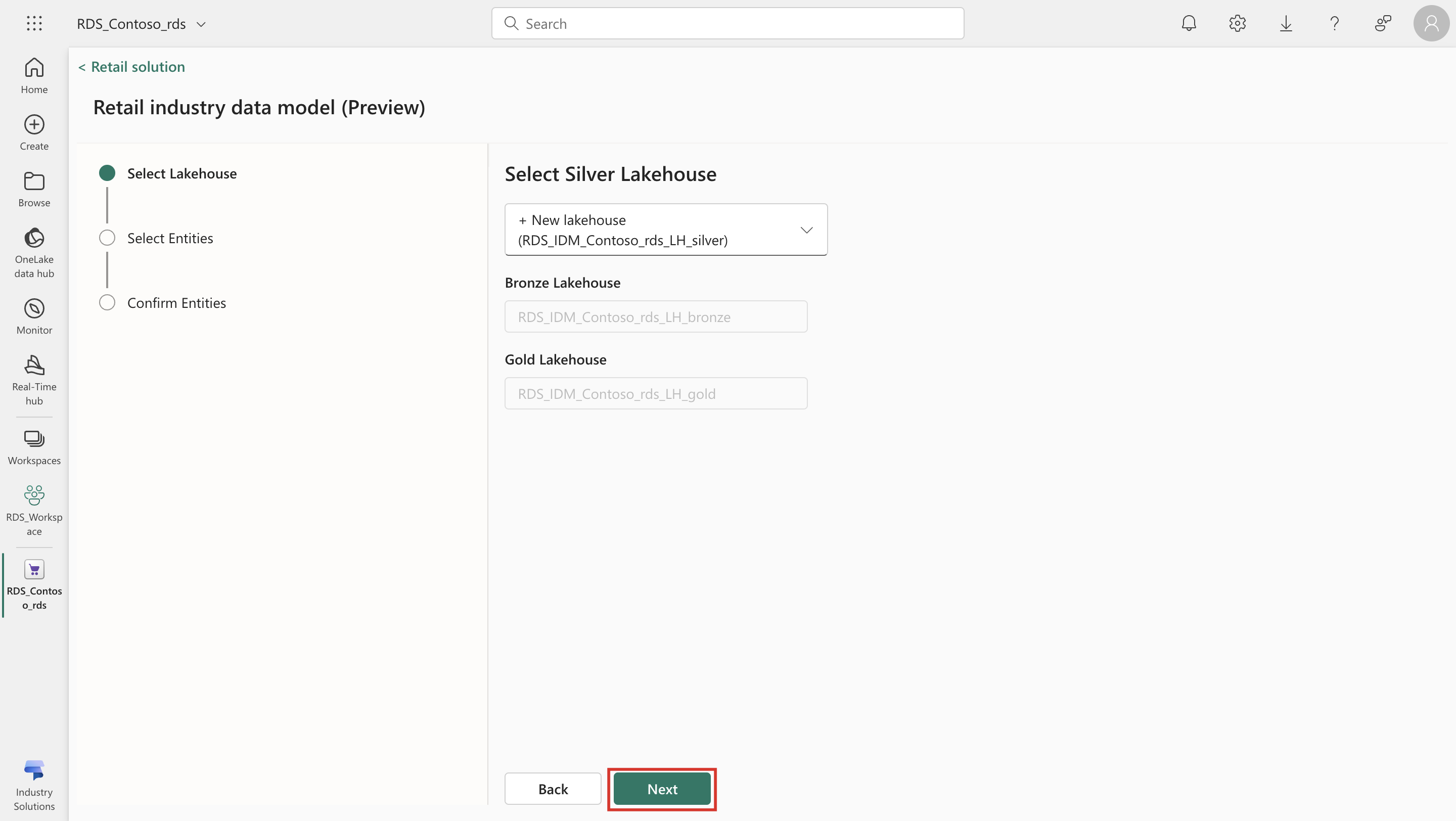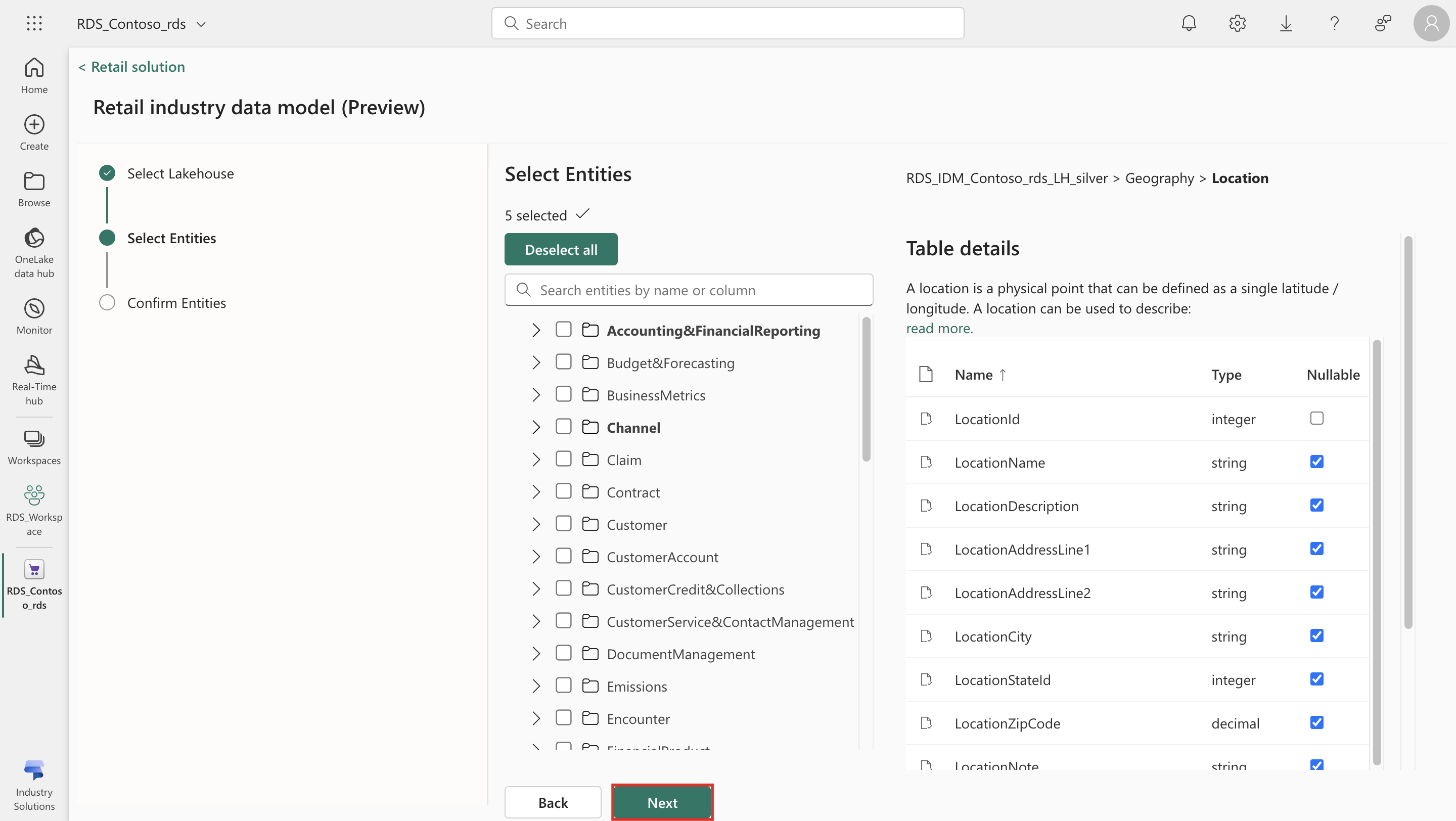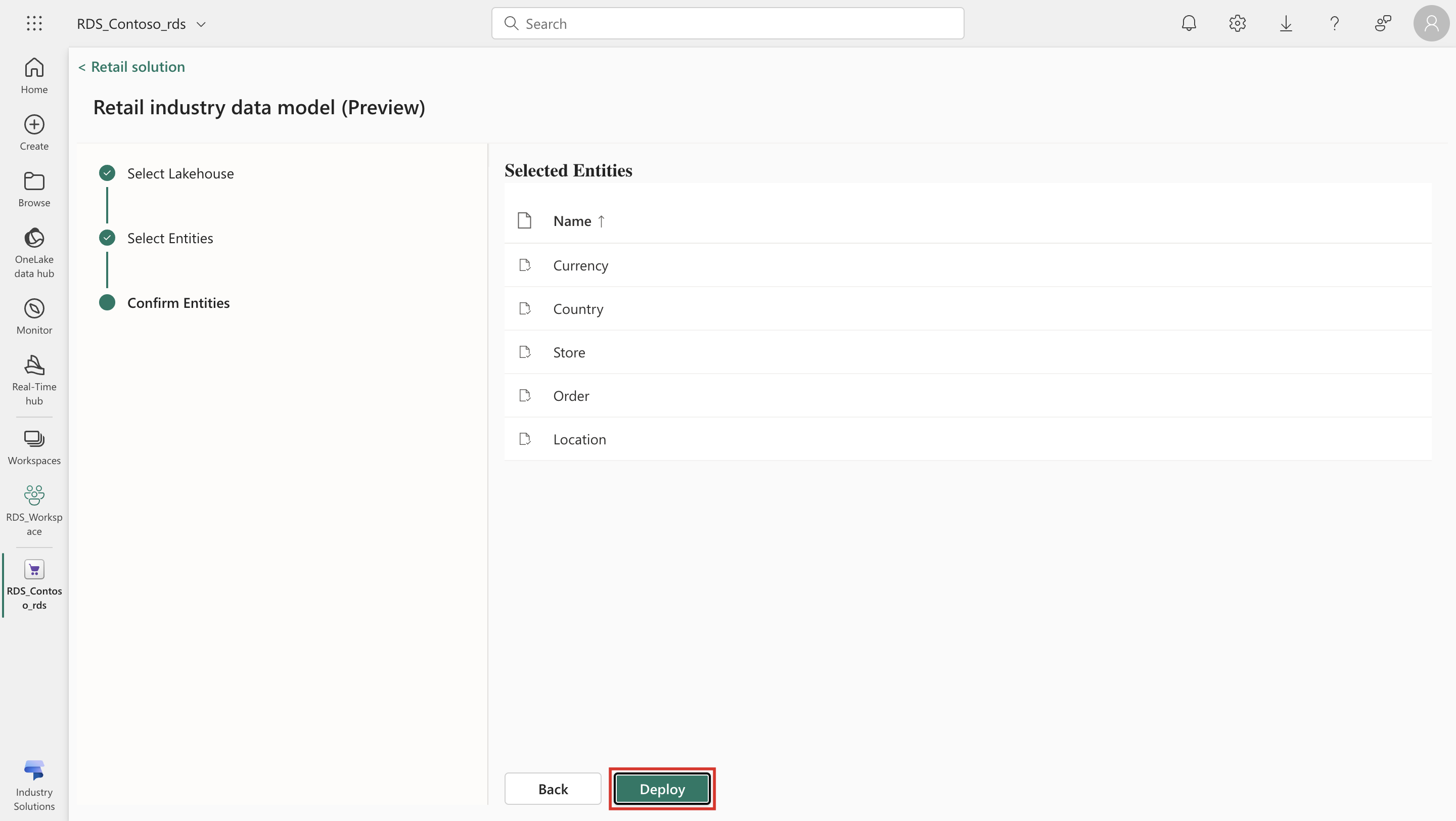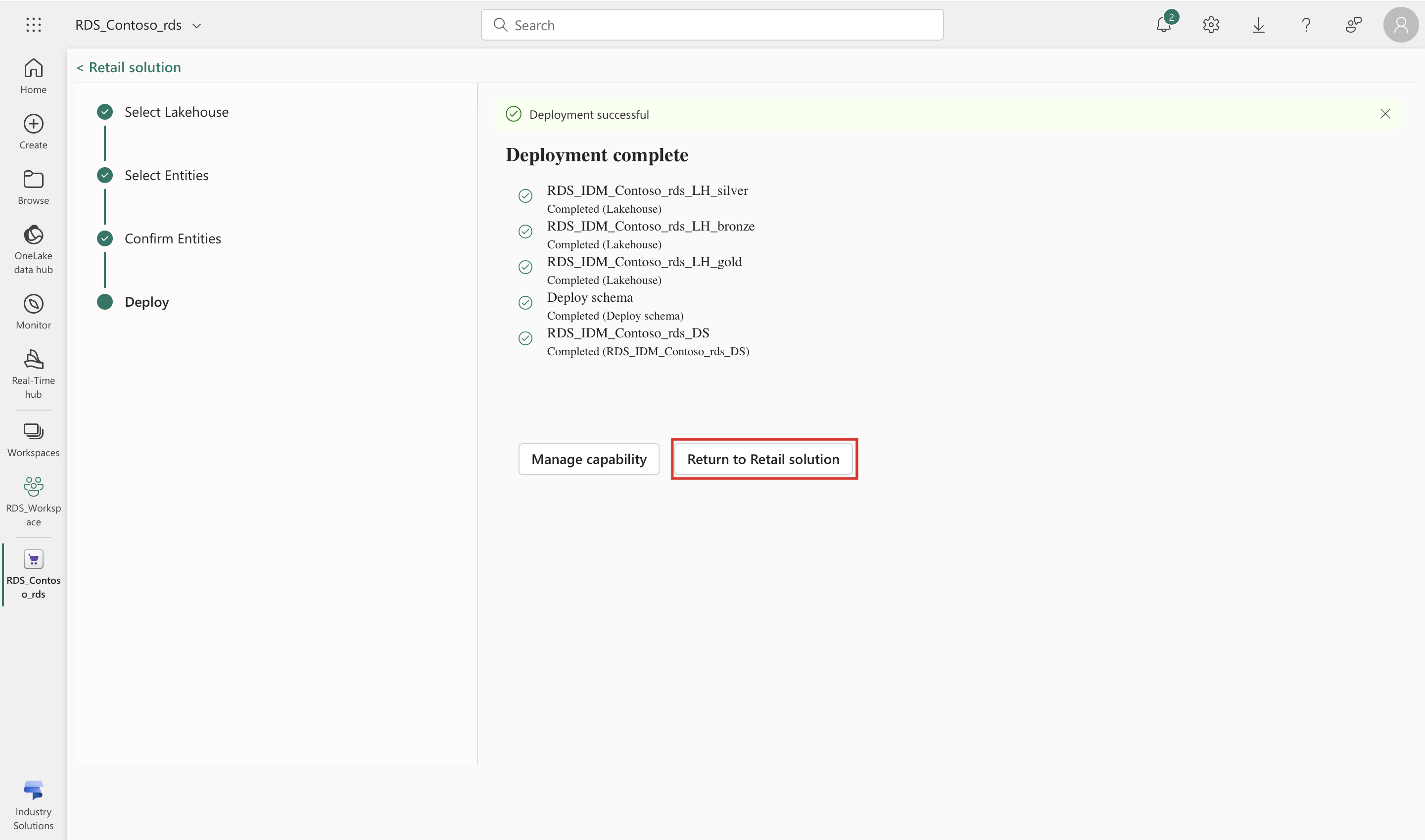小売業界データ モデルの展開 (プレビュー)
重要
この機能の一部またはすべては、プレビュー リリースの一部として利用できます。 コンテンツおよび機能は変更される場合があります。
Retail 業界データ モデル は、 Azure Synapse の Retail データ ソリューションの主要な機能です。 これは、さまざまな小売アプリケーションからのデータを標準化し、共通の形式で保存するのに役立ちます。 その後、それを使用して、タイムリーなアクションの推進に役立つ分析情報を生成できます。
前提条件
Fabric 管理者 (ワークスペース コントリビューター) アクセス許可が必要です。
Retail データ ソリューションを有効にする必要があります。
Retail データ ソリューションが展開されたワークスペースを作成しておく必要があります。 データセットを生成するには、Premium または Fabric 容量のライセンスで構成された個人用ワークスペース (自分のワークプレースではない) と、管理ポータルで書き込みアクセス許可が有効になっている XMLA エンドポイントが必要です。
管理ポータル設定を構成して Retail 業界データ モデルを展開する
新しい Incognito または InPrivate ブラウジング セッションで、管理者の認証情報を使用して Microsoft Power BI ホームページにサインインします。
左下から Power BI アイコンを選択し、次に Industry Solutions をリストから選択します。
設定 > 管理ポータル を選択します。
テナント設定 の キーワードによるフィルター フィールドで XMLA を検索します。
統合設定 で、XMLA エンドポイントを許可し、オンプレミスのセマンティック モデルを使用して Excel で分析する が 有効 に設定されていることを確認します。 そうでない場合は、設定をオンにして、適用 を選択します。
管理ポータルで 容量設定 > 試用版 を選択し、容量名を選択します。
Power BI ワークロード を展開します。 XMLA エンドポイント の下で、アクセス許可を 読み取り/書き込み に変更し、適用 を選択します。
容量ワークロードの更新 ポップアップ ウィンドウで、はい を選択して続行します。
Retail 業界データ モデルを展開する
Retail 業界データ モデルを展開するには、次の手順に従います。
Retail ソリューションのホームページに移動すると、すべての機能のリストがさまざまなタイルとして表示されています。
ソリューション機能のリストから Retail 業界データ モデル を選択します。 アプリケーションの詳細ページが表示され、機能に関する詳細情報が表示されます。
ワークスペースに展開を選択します。 この手順では、Retail 業界データ モデルをテナントに展開するための展開プロセスを開始します。
Retail 業界データ モデルを展開するワークスペースを選択します。 既存のレイクハウスを選択するか、新しいレイクハウスを作成できます。 次へを選択します。
これで、Retail 業界データ モデルから展開するエンティティを選択できるようになりました。 構成するビジネスエリアまたは複数のビジネスエリア内の 1 つ以上の特定のエンティティ、またはすべてのエンティティを選択できます。 たとえば、予算編成と予測に関連するすべてのエンティティを展開する場合は、このビジネス グループを選択し、そのビジネス領域に関連するすべてのエンティティを構成できます。 各ビジネス領域から少数のエンティティのみを選択する場合は、さまざまなビジネス領域からエンティティを個別に選択して同じことを行うこともできます。 次へを選択します。
これで、前の画面で選択したエンティティの選択リストを確認できるようになります。 展開 を選択します。
選択したエンティティがテナントに展開されます。 Fabric の顧客テナントにエンティティを展開するときにエラーが発生した場合、適切なエラー メッセージが表示され、同じ問題を修正するために必要なアクションを実行できます。 展開が成功すると、成功メッセージが表示されます。 Retail ソリューションに戻る を選択して、Retail ソリューションのホームページに戻ります。
これで、Retail 業界データ モデルの新しいインスタンスが、[展開された機能の管理] の下の機能のリストに表示されることを確認できるようになりました。 Retail 業界データ モデルを選択します。
Retail 業界データ モデル ソリューションの一部としてインストールされるアーティファクトの詳細を表示できます。 変更者、最終更新日などの主要なメトリクスも表示されます。
展開されたソリューションから展開されたアーティファクトのいずれかを選択して、ファブリック UI 内でアーティファクトを開くことができます。
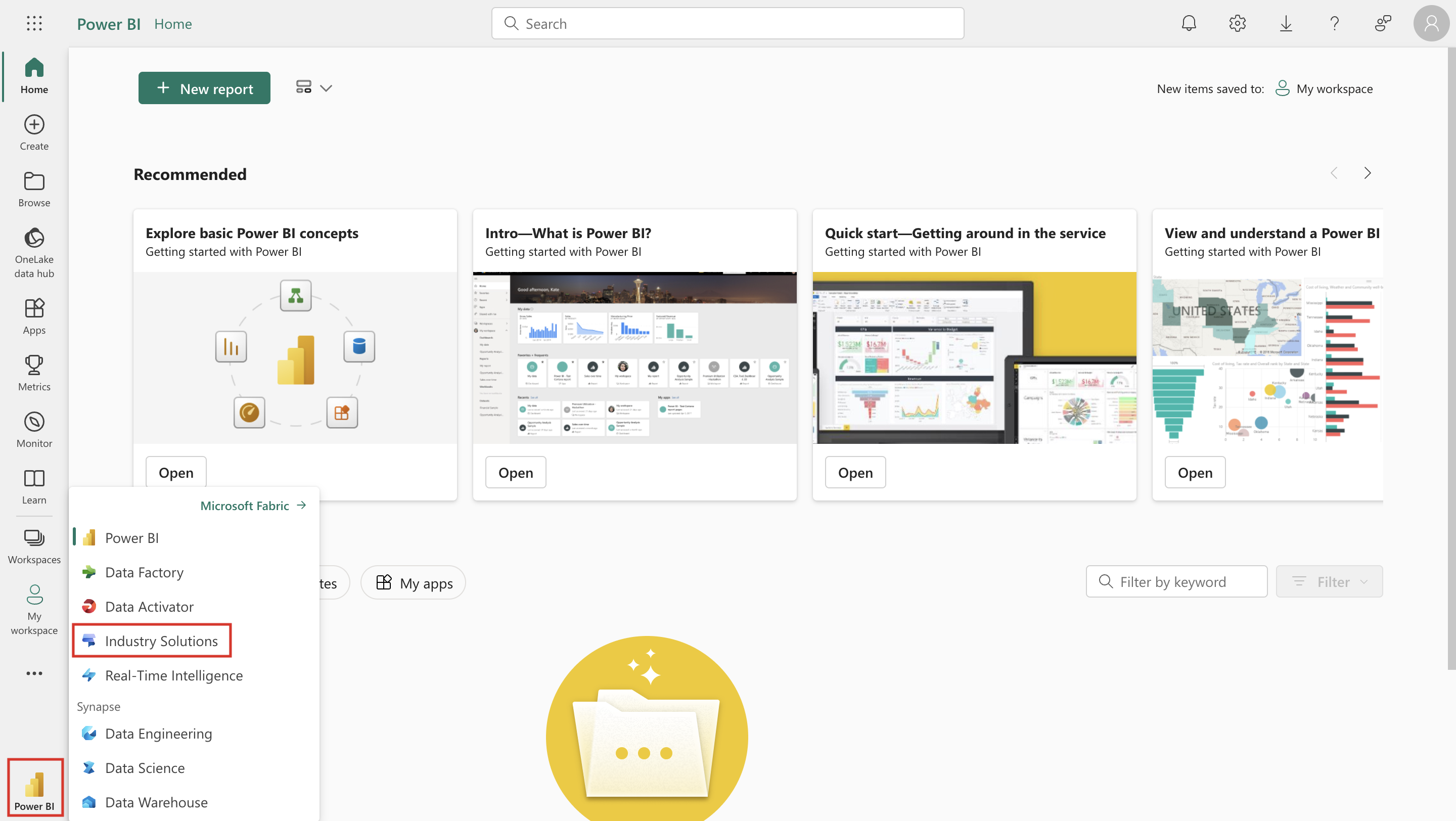
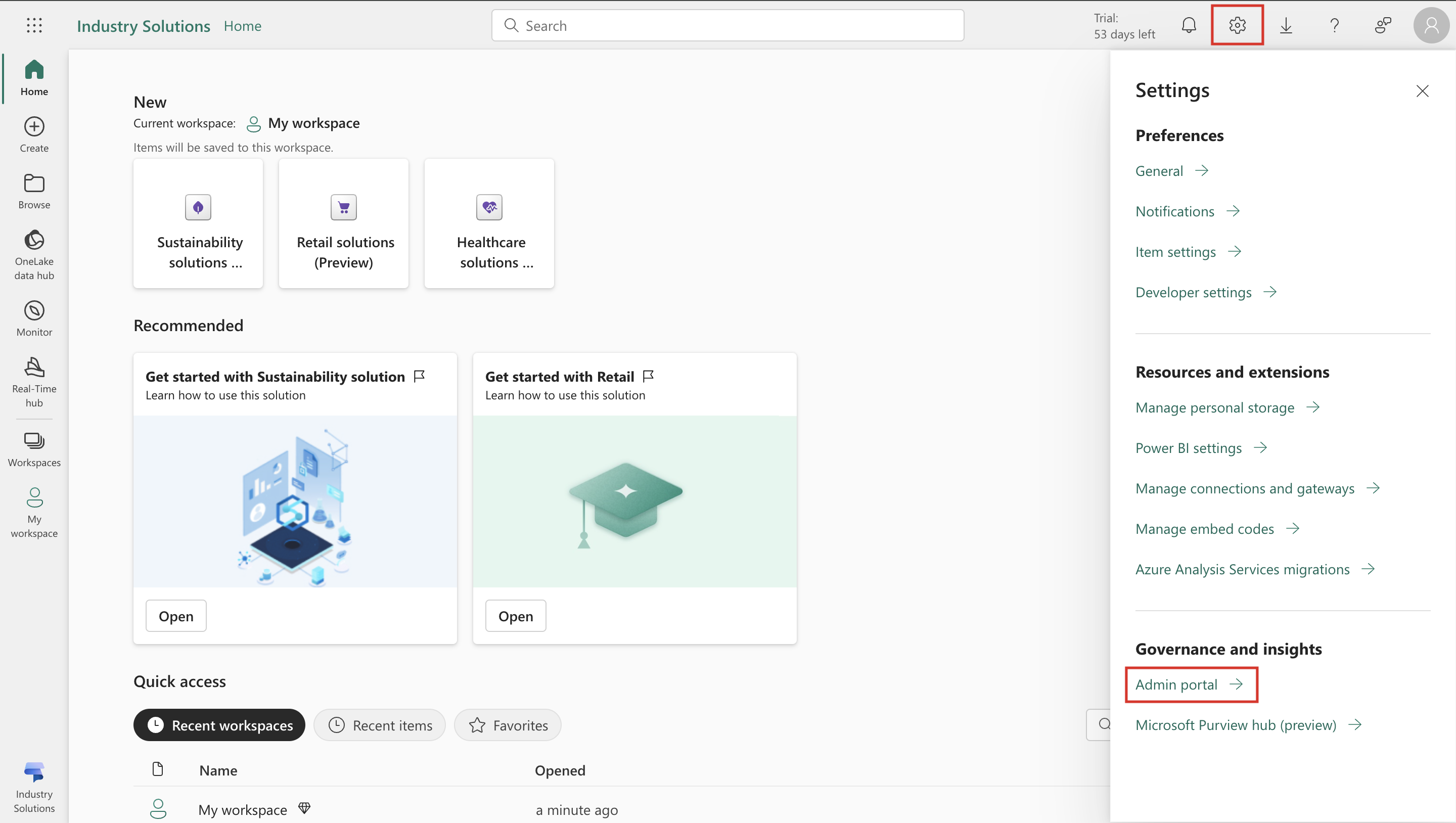
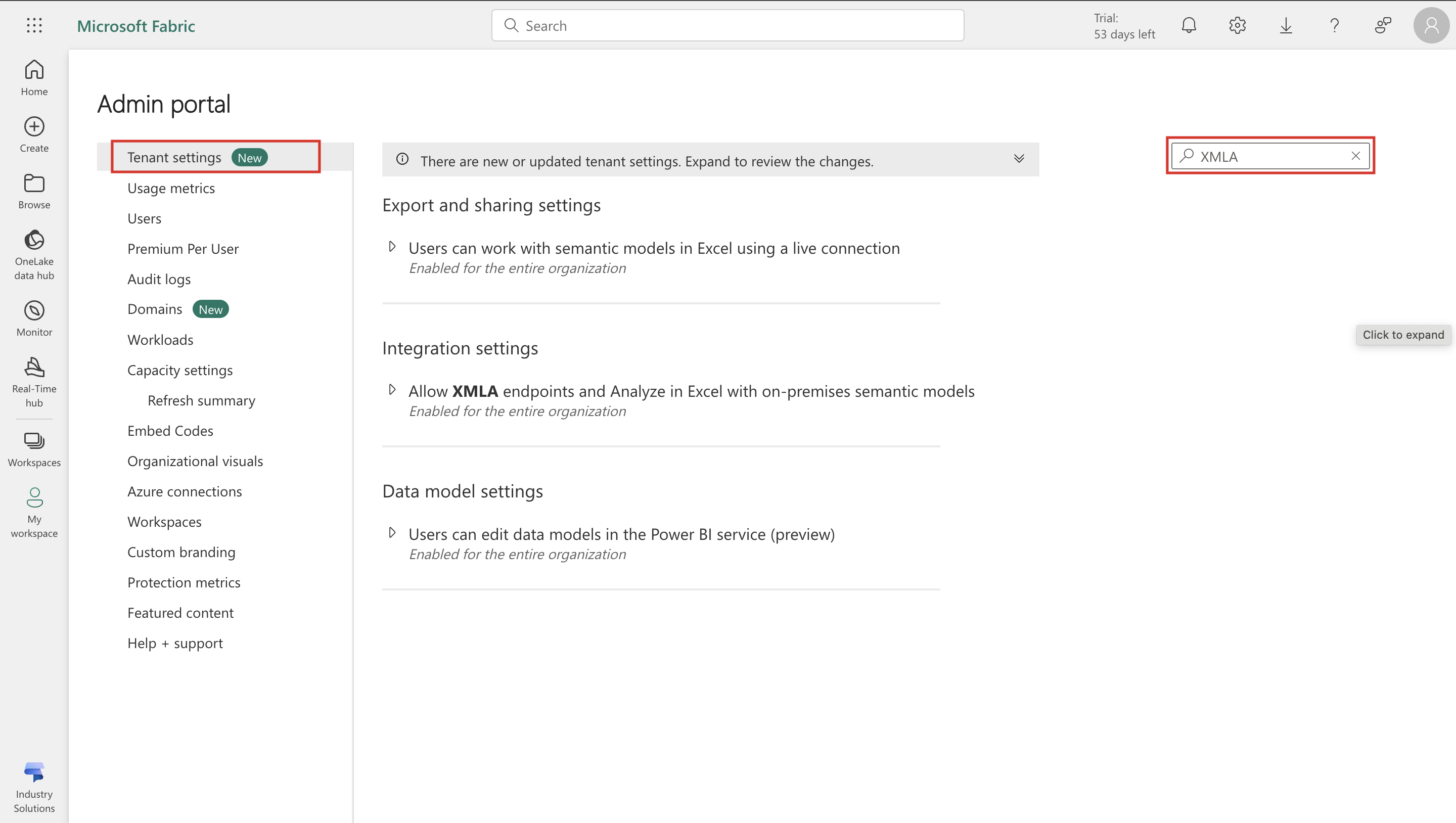
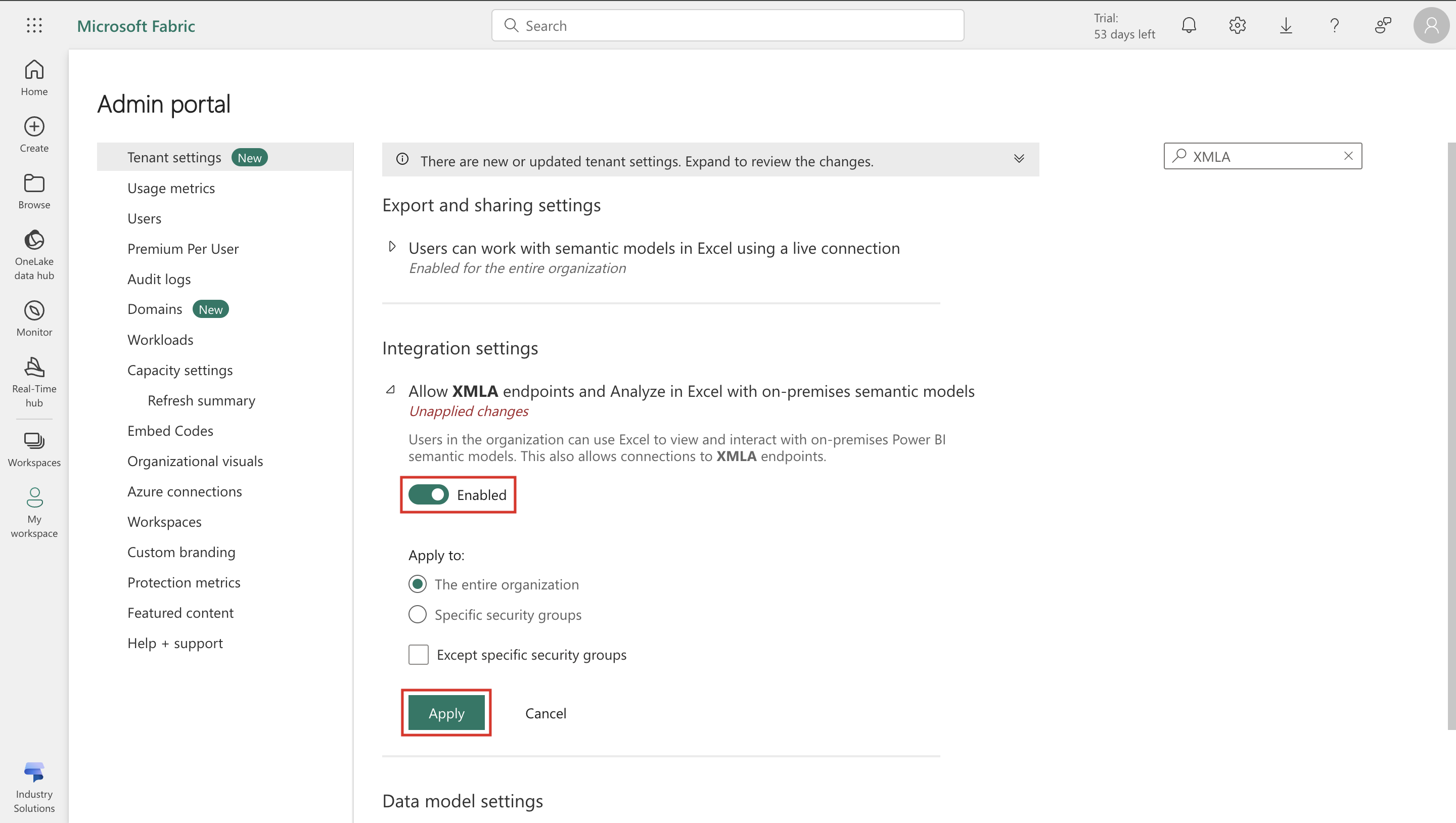
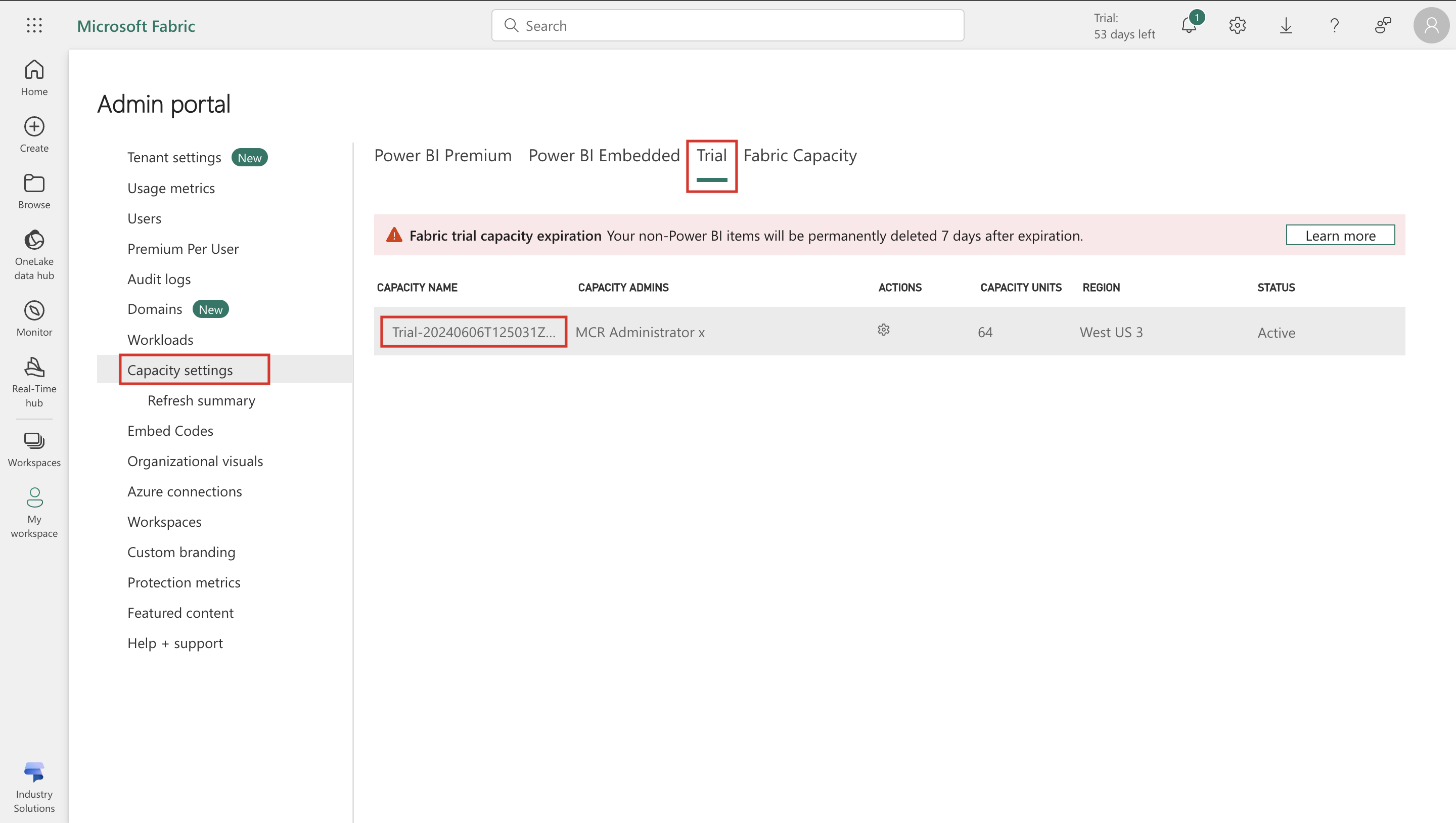
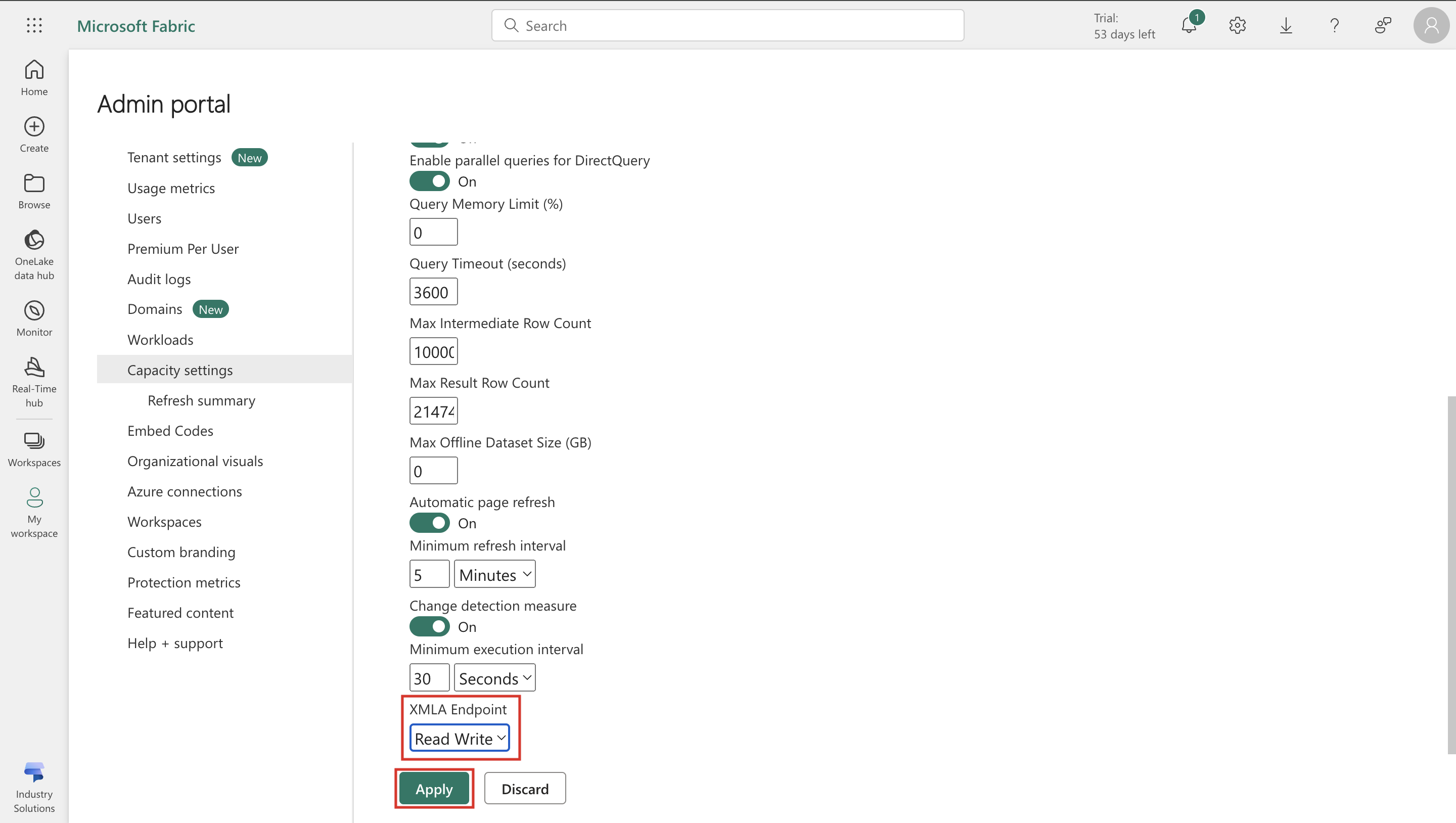
![[はい] ボタンが強調表示された [容量ワークロードの更新] ポップアップ ウィンドウのスクリーンショット。](media/update-capacity-workloads.png)
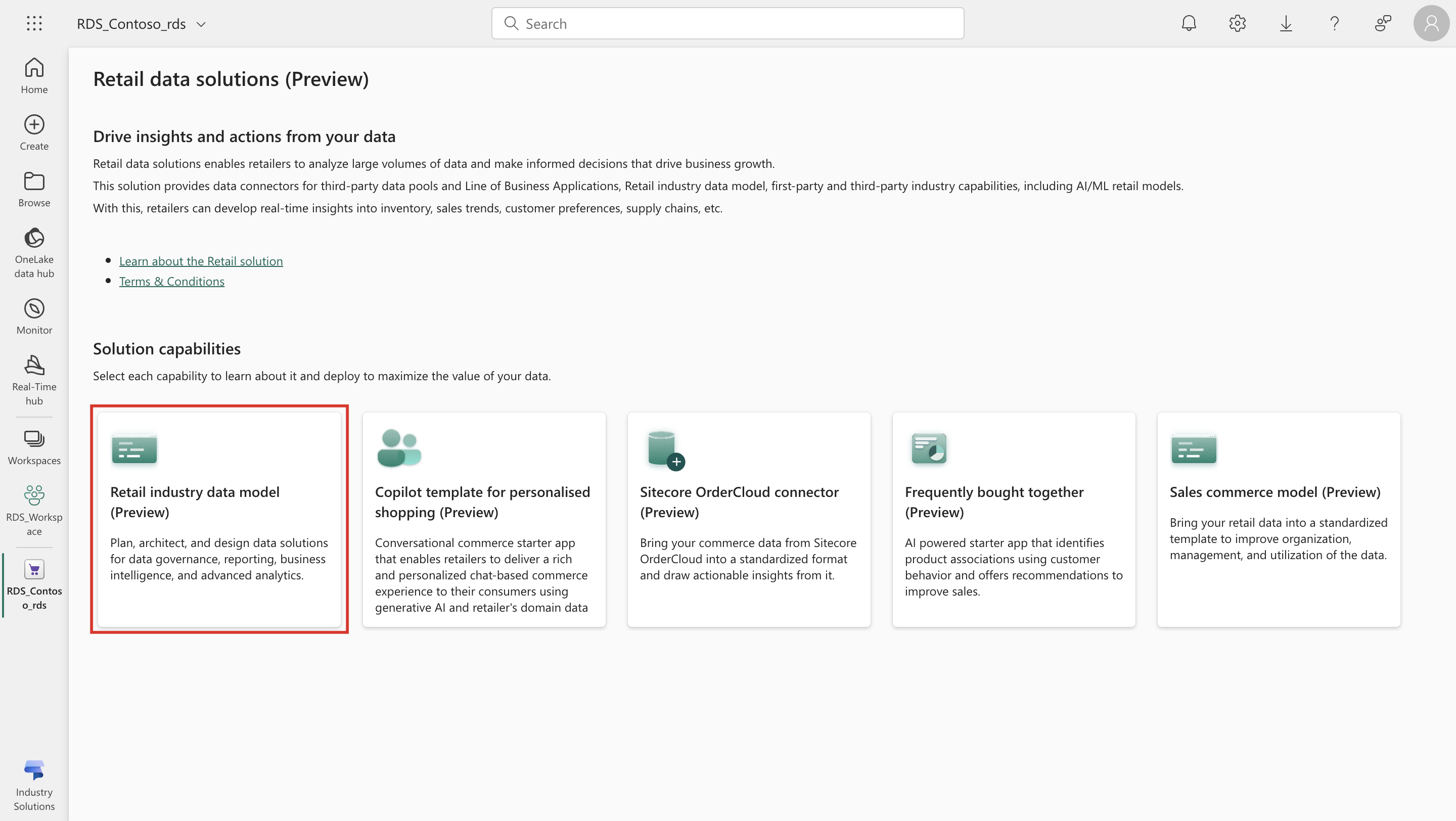
![[ワークスペースに展開] ボタンを示したスクリーンショット。](media/deploy-retail-industry-data-model.png)